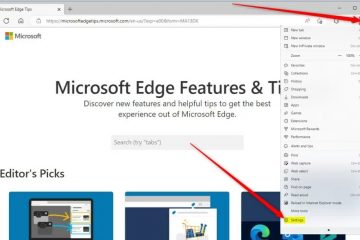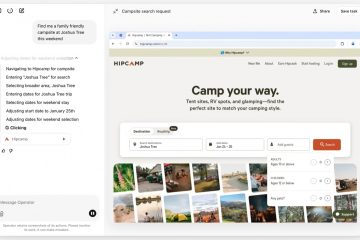หน้าจอหลักและหน้าจอล็อคบนอุปกรณ์ Android หรือ Samsung Galaxy เป็นสิ่งแรกที่คุณเห็นทุกครั้งที่คุณปลดล็อคโทรศัพท์หรือตรวจสอบเวลา การปรับเปลี่ยนหน้าจอเหล่านี้ในแบบของคุณโดยการเปลี่ยนวอลเปเปอร์ช่วยให้คุณสามารถแสดงสไตล์ของคุณและทำให้โทรศัพท์ของคุณเป็นของคุณเองอย่างแท้จริง ไม่ว่าคุณต้องการใช้รูปภาพที่คุณถ่าย รูปภาพที่ดาวน์โหลดออนไลน์ หรือวอลเปเปอร์ที่ดูแลจัดการของ Google หรือ Samsung กระบวนการนี้ก็ตรงไปตรงมา ในบทช่วยสอนนี้ ฉันจะแสดงสามวิธีในการเปลี่ยนหน้าจอหลักหรือวอลเปเปอร์หน้าจอล็อคบนสมาร์ทโฟน Android และบนโทรศัพท์ Samsung Galaxy มาเริ่มกันเลย:
หมายเหตุ: สำหรับบทช่วยสอนนี้ ฉันใช้ Google Pixel 6a ที่ใช้ Android 15 และ Samsung Galaxy A54 ที่ใช้ OneUI 6.1 (ขึ้นอยู่กับ แอนดรอยด์ 14) ขั้นตอนที่เกี่ยวข้องควรคล้ายกันแม้ว่าคุณจะมีสมาร์ทโฟนจาก Xiaomi, ASUS, Motorola, OPPO หรือผู้ผลิตรายอื่นก็ตาม หากคุณไม่ทราบเวอร์ชัน Android ของคุณ โปรดอ่านวิธีตรวจสอบเวอร์ชัน Android ที่คุณมี รวมถึงบน Samsung Galaxy
สิ่งที่คุณต้องรู้เกี่ยวกับวอลเปเปอร์สำหรับสมาร์ทโฟน Android ของคุณ
ตามค่าเริ่มต้น สมาร์ทโฟน Android ของคุณจะมาพร้อมกับคอลเลกชัน ของ รูปภาพและวอลเปเปอร์และบางอันก็ค่อนข้างสวย พวกเขายังมีข้อได้เปรียบในการปรับหน้าจอของคุณได้อย่างลงตัว ถึงกระนั้น คุณจะได้รับจำนวนจำกัด ดังนั้นไม่ว่าคุณจะชอบพวกเขามากแค่ไหน คุณก็จะเบื่อพวกเขาในบางจุด
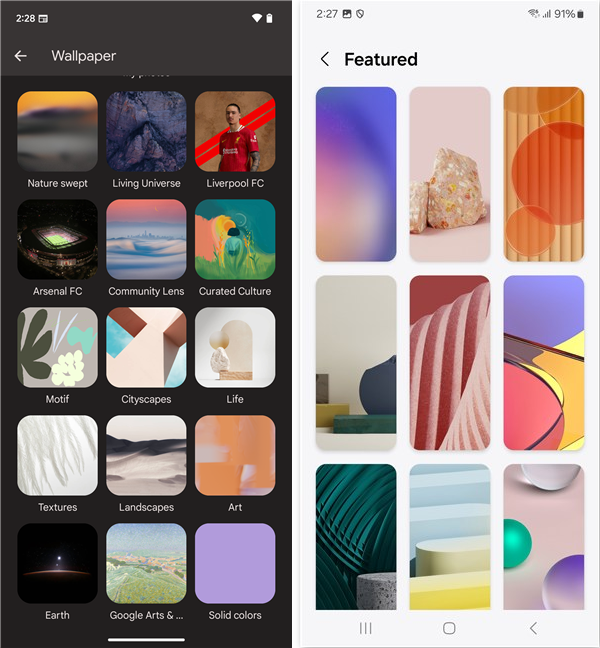
มีวอลเปเปอร์จำนวนมากที่ติดตั้งไว้ล่วงหน้าบนอุปกรณ์ของคุณ แต่คุณชอบวอลเปเปอร์เหล่านี้ไหม
โชคดีที่มีหลายวิธีในการรับวอลเปเปอร์ใหม่บนสมาร์ทโฟน Android ของคุณ: คุณสามารถเลือกจากรูปภาพที่คุณถ่าย ดาวน์โหลดวอลเปเปอร์เจ๋งๆ หรือถ่ายโอนจากอุปกรณ์ Windows ของคุณผ่านบลูทูธหรือสาย USB
มีวอลเปเปอร์สองประเภทที่คุณสามารถใช้ได้บนสมาร์ทโฟน Android ของคุณ:
วอลเปเปอร์ปกติ-ภาพถ่ายและภาพนิ่ง สมาร์ทโฟน Android ส่วนใหญ่มาพร้อมกับหน้าจอความละเอียดสูง ดังนั้นโปรดคำนึงถึงเรื่องนี้เมื่อคุณตัดสินใจเลือกภาพวอลเปเปอร์ วอลล์เปเปอร์เคลื่อนไหว-เคลื่อนไหวและโต้ตอบได้ในบางครั้ง เนื่องจากสามารถตอบสนองต่อการกระทำของคุณได้ วอลเปเปอร์เคลื่อนไหวบางแบบมาพร้อมกับการตั้งค่าของตัวเอง ซึ่งให้คุณปรับแต่งคุณสมบัติบางอย่างได้ คุณสามารถดาวน์โหลดวอลเปเปอร์เคลื่อนไหวได้จาก Play Store และคุณอาจมีแอปเฉพาะหรือร้านค้าสำหรับธีมและวอลเปเปอร์ ทั้งนี้ขึ้นอยู่กับโทรศัพท์ของคุณ
บทช่วยสอนนี้เน้นที่ภาพนิ่ง แต่คุณสามารถทำตามคำแนะนำเดียวกันเพื่อตั้งค่าวอลเปเปอร์เคลื่อนไหวที่ดาวน์โหลดไว้ก่อนหน้านี้ได้
1. เปลี่ยนวอลเปเปอร์ Android ของคุณจากหน้าจอหลัก
วิธีที่เร็วและตรงไปตรงมาที่สุดในการเปลี่ยนวอลเปเปอร์ Android คือจากหน้าจอหลักหรือหน้าจอล็อคของสมาร์ทโฟน วิธีการจะแตกต่างกันเล็กน้อยขึ้นอยู่กับอุปกรณ์และเวอร์ชันของ Android มาเริ่มกันที่ Android 14
1.1. วิธีเปลี่ยนวอลเปเปอร์จากหน้าจอหลักบน Android
บน Android ให้เริ่มด้วยการแตะพื้นที่ว่างบนหน้าจอหลักค้างไว้จนกระทั่งเมนูปรากฏขึ้น จากนั้น คุณสามารถเปลี่ยนวอลเปเปอร์เป็นวอลเปเปอร์ที่คุณใช้ล่าสุดได้อย่างรวดเร็วโดยเลือกจากแถวบนสุดของตัวเลือก
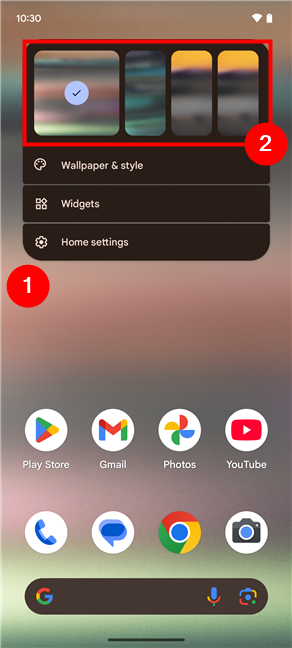
แตะหน้าจอหลักค้างไว้แล้วเลือกวอลเปเปอร์ล่าสุด
หากคุณต้องการใช้วอลเปเปอร์ใหม่กับหน้าจอหลักหรือหน้าจอล็อคของ Android ให้เลือกวอลเปเปอร์และสไตล์
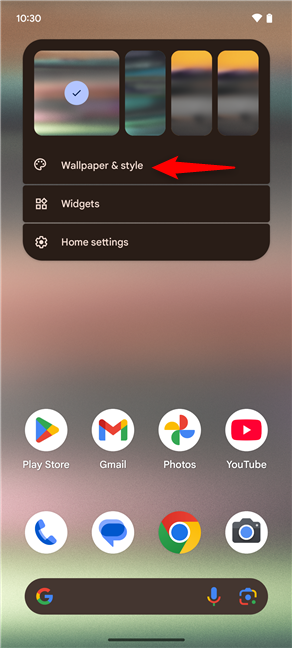
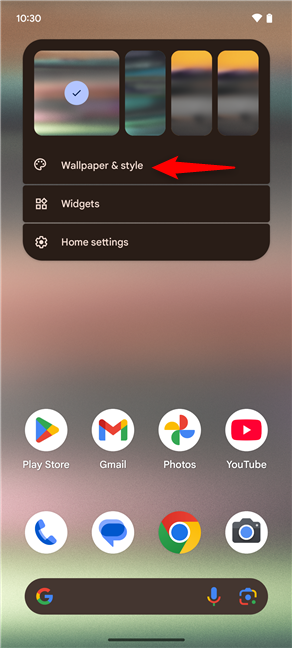
แตะวอลเปเปอร์และสไตล์
เลือก ไม่ว่าคุณจะต้องการปรับแต่งวอลเปเปอร์บนหน้าจอล็อคหรือหน้าจอหลักของโทรศัพท์ด้วยการแตะตัวเลือกที่เกี่ยวข้องที่ด้านบนของหน้าจอ
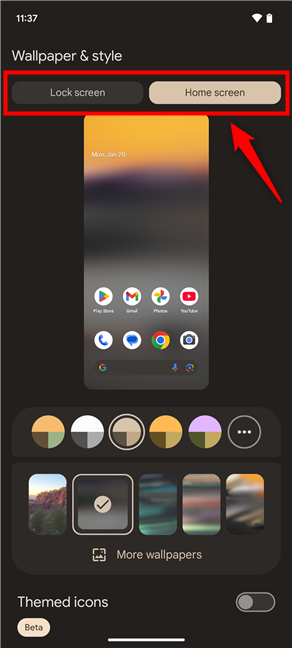
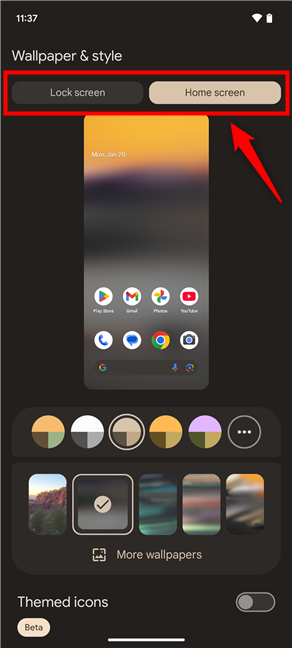
สลับระหว่างหน้าจอล็อคและหน้าจอหลัก
จากนั้นหาก คุณชอบวอลเปเปอร์ที่แสดงอยู่ด้านล่างของหน้าจอ ปรับใช้ได้โดยแตะเพื่อเลือก
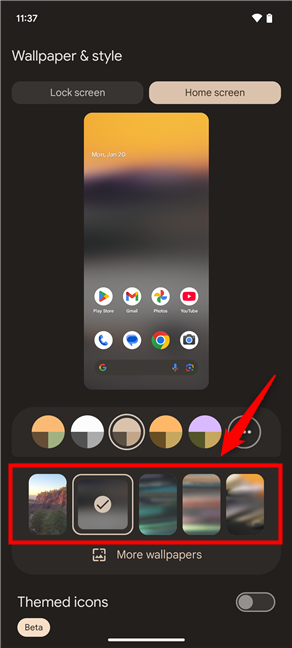
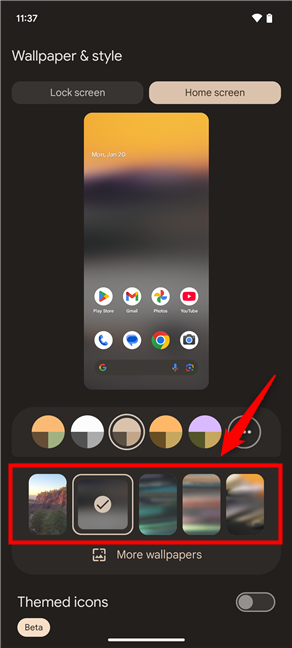
เลือกวอลเปเปอร์อื่นจากวอลเปเปอร์ที่ ด้านล่าง
มิฉะนั้น ให้แตะตัวเลือกที่เรียกว่าวอลเปเปอร์เพิ่มเติม ซึ่งแสดงอยู่ใต้รายการเริ่มต้น
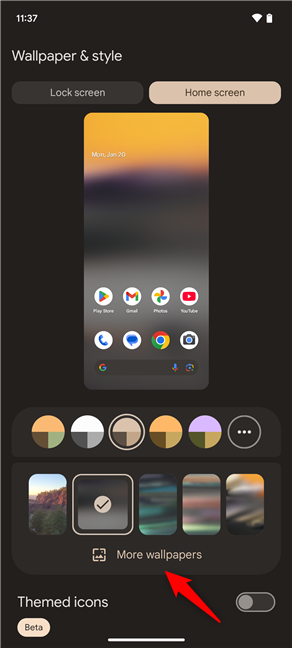
แตะวอลเปเปอร์เพิ่มเติม
ซึ่งจะโหลดหน้าจอใหม่ที่คุณ ค้นหาตัวเลือกใหม่และวอลเปเปอร์ Android ที่มีให้เลือกมากมาย บนหน้าจอมีสองส่วน:
สร้างวอลเปเปอร์ ซึ่งคุณจะได้รับตัวเลือกในการสร้างวอลเปเปอร์ Android ของคุณเอง เท่าที่ฉันสามารถบอกได้ ส่วนนี้มีอยู่ในสมาร์ทโฟน Google Pixel ที่ใช้ Android 14 และมีเครื่องมือที่เรียกว่า Emoji Workshop ที่ให้คุณสร้างวอลเปเปอร์โดยใช้อีโมติคอนที่แสดงในรูปแบบ หากคุณมี Google Pixel 8 หรือ 8 Pro คุณจะได้รับเครื่องมือวอลเปเปอร์ AI เพิ่มเติมที่คุณสามารถใช้เพื่อสร้างภาพตั้งแต่เริ่มต้น Select a Wallpaper เป็นส่วนที่คุณพบได้ในอุปกรณ์ Android สมัยใหม่ ช่วยให้คุณสามารถเลือกวอลเปเปอร์จากการเลือกโดย Google หรือเลือกวอลเปเปอร์จากสมาร์ทโฟนของคุณ 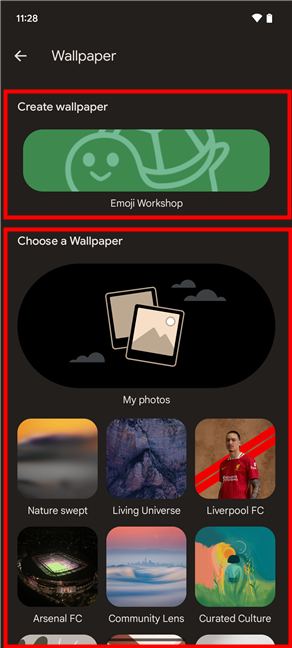
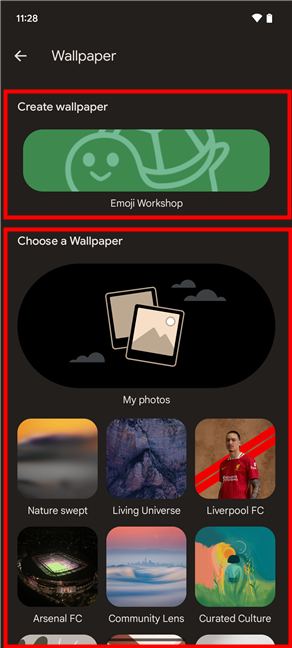
ส่วนสร้างวอลเปเปอร์และเลือกวอลเปเปอร์
หากคุณไม่ทราบว่าคุณต้องการอะไร คุณสามารถดูตัวเลือกต่างๆ ที่มีให้ในโทรศัพท์ของคุณได้ อย่างไรก็ตาม หากมีวอลเปเปอร์บางรูปที่คุณต้องการและดาวน์โหลดไปแล้ว คุณควรหาวอลเปเปอร์นั้นได้ในส่วนรูปภาพของฉัน ดังนั้นให้แตะวอลเปเปอร์นั้น
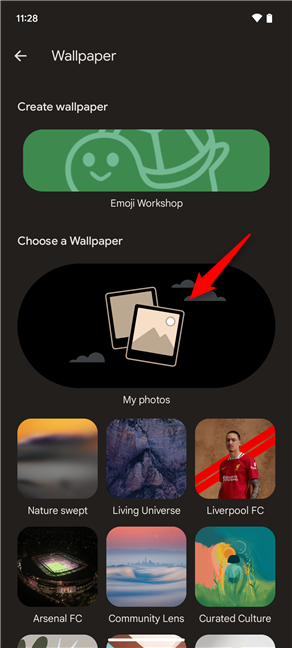
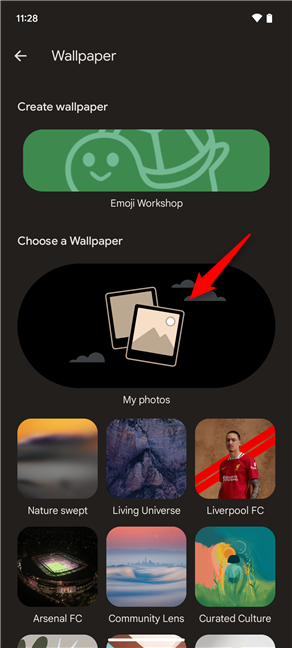
แตะรูปภาพของฉันใต้เลือกวอลเปเปอร์
ตอนนี้ เปิด โฟลเดอร์หรืออัลบั้มที่คุณบันทึกวอลเปเปอร์ที่คุณต้องการแล้วแตะรูปภาพที่จะใช้
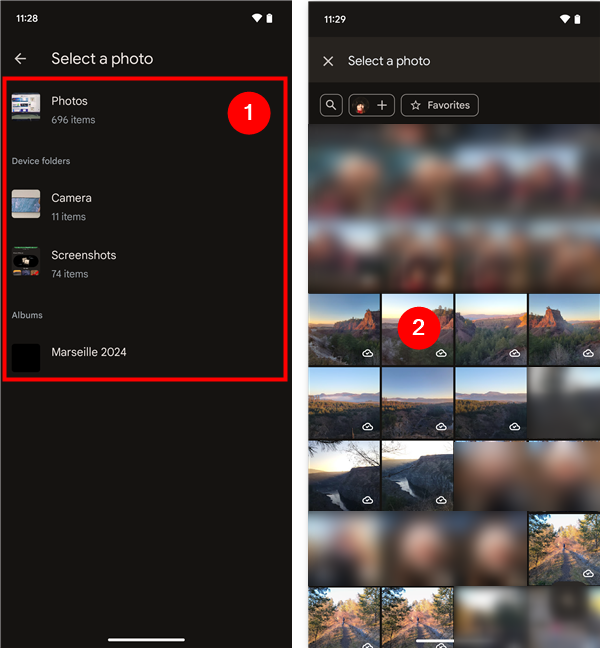
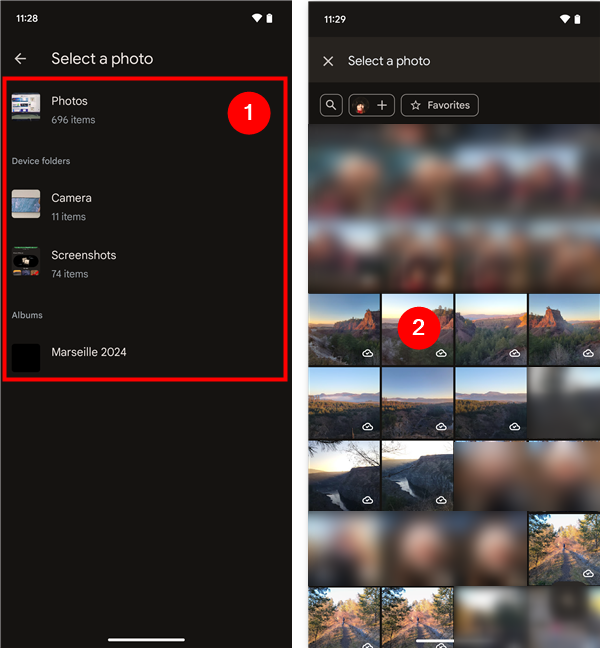
เลือกรูปภาพแล้วเปิด
ตอนนี้คุณสามารถดูว่าวอลเปเปอร์จะมีลักษณะอย่างไรทั้งบนหน้าจอหลักและหน้าจอล็อค หากคุณต้องการ ก่อนที่จะใช้พื้นหลัง คุณสามารถเพิ่มเอฟเฟกต์ 3D และการเคลื่อนไหวอัตโนมัติได้ด้วยการแตะที่ไอคอนรูปดาวที่ด้านล่างของหน้าจอ จากนั้น เมื่อคุณพอใจกับผลลัพธ์แล้ว ให้แตะตั้งค่าวอลเปเปอร์ที่ด้านบน
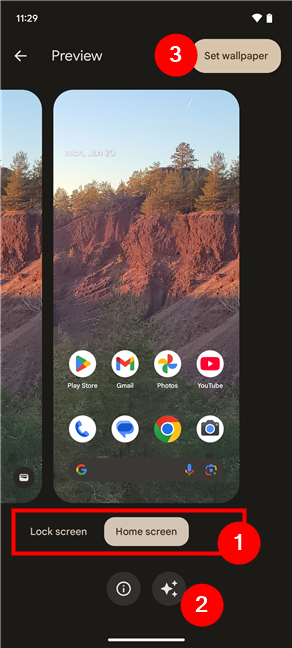
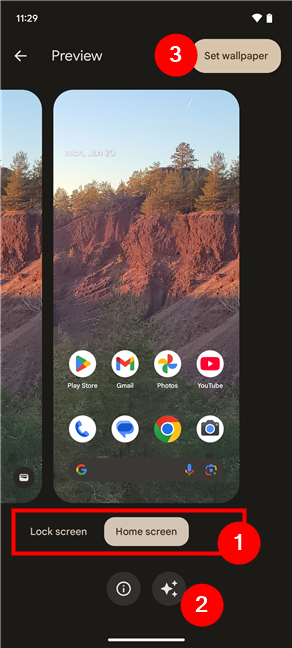
ดูตัวอย่าง เพิ่มเอฟเฟกต์ภาพยนตร์ และใช้วอลเปเปอร์ใหม่บน Android ของคุณ
p>
สุดท้าย ให้เลือกตำแหน่งที่จะใช้วอลเปเปอร์: หน้าจอล็อคและหน้าจอหลักหรือเพียงอันเดียว จากนั้นแตะตั้งค่าเพื่อบันทึกการเปลี่ยนแปลง


ตั้งค่าวอลเปเปอร์บนหน้าจอโฮมและหน้าจอล็อคของ Android
ตอนนี้คุณสามารถออกจากแอปได้โดยกดปุ่มย้อนกลับหรือปัดในแนวนอนจากด้านใดด้านหนึ่งของหน้าจอ
เคล็ดลับ: คุณรู้ไหมว่า Google มีแอปวอลเปเปอร์ฟรีสำหรับทุกคน หุ่นยนต์ ผู้ใช้?
1.2. วิธีเปลี่ยนวอลเปเปอร์จากหน้าจอหลักบนสมาร์ทโฟน Samsung Galaxy
หากคุณมีสมาร์ทโฟน Samsung Galaxy ที่ใช้ One UI 6 หรือใหม่กว่า คุณสามารถเปลี่ยนวอลเปเปอร์ได้โดยตรงจากหน้าจอหลักได้อย่างง่ายดาย เริ่มต้นด้วยการแตะพื้นที่ว่างบนหน้าจอหลักค้างไว้จนกระทั่งดูเหมือนในภาพหน้าจอถัดไป จากนั้นแตะปุ่มวอลเปเปอร์และสไตล์ที่มุมซ้ายล่าง
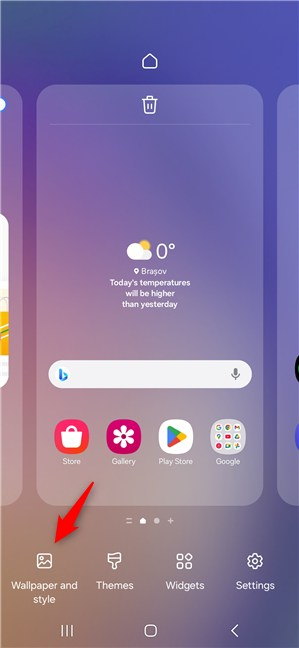
เข้าถึงวอลเปเปอร์และสไตล์บน Samsung Galaxy
จากนั้น บนหน้าจอวอลเปเปอร์และสไตล์ ให้แตะปุ่มเปลี่ยนวอลเปเปอร์
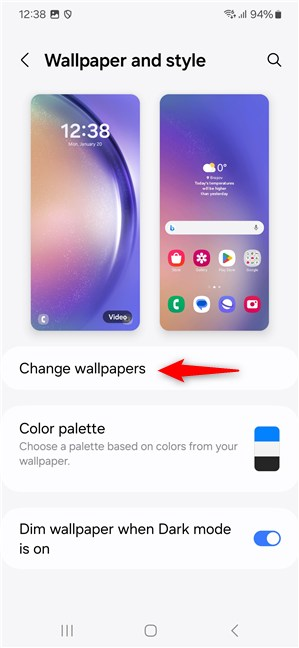
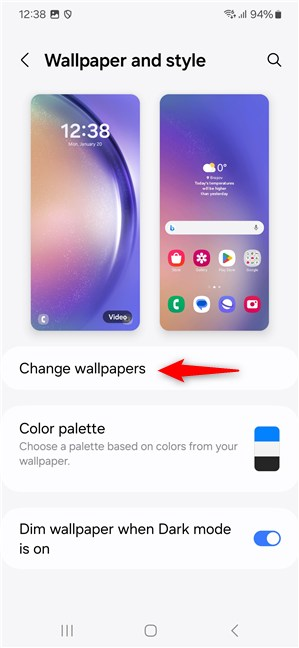
แตะเปลี่ยนวอลเปเปอร์
ใน การตั้งค่าวอลเปเปอร์ คุณจะเห็นตัวเลือกให้เลือกวอลเปเปอร์จากแหล่งต่างๆ โดยทั่วไปแล้ว Samsung จะจัดเตรียมแกลเลอรีวอลเปเปอร์ที่โหลดไว้ล่วงหน้า ซึ่งได้รับการปรับให้เหมาะสมกับความละเอียดหน้าจอของอุปกรณ์ของคุณ คุณสามารถสำรวจสิ่งเหล่านี้ได้ในส่วนแนะนำ กราฟิก และสี อย่างไรก็ตาม หากคุณมีบางอย่างในใจ เช่น รูปภาพที่คุณดาวน์โหลดจากอินเทอร์เน็ตหรือรูปภาพที่คุณถ่ายเอง ให้ไปที่แกลเลอรี
ส่วนนี้ประกอบด้วย รูปภาพที่บันทึกไว้ใน Samsung Galaxy ของคุณ และคุณสามารถเลือกที่จะเข้าถึงหนึ่งในโฟลเดอร์/อัลบั้มภายในได้โดยตรง หรือดูทุกอย่างที่อยู่ในสมาร์ทโฟนของคุณ ในแอปแกลเลอรี ให้ค้นหารูปภาพที่คุณต้องการใช้เป็นวอลเปเปอร์ เลือกรูปภาพนั้น แล้วแตะเสร็จสิ้นที่มุมขวาบนของหน้าจอ
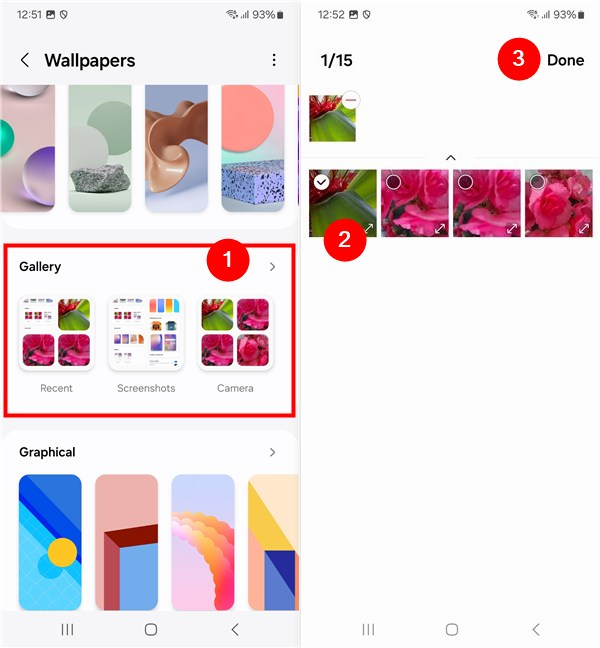
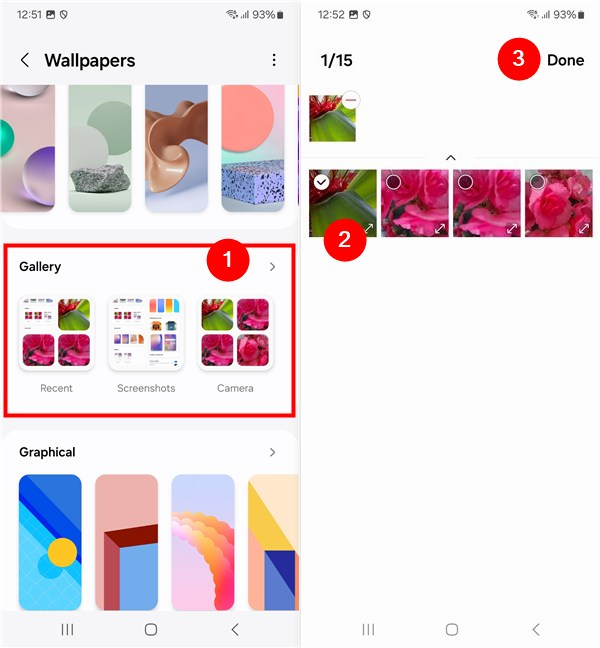
เลือกภาพจากแกลเลอรี
เคล็ดลับ: หากคุณเป็นเจ้าของ Samsung Galaxy ที่ใช้ OneUI 6.1 คุณอาจมีตัวเลือกในการสร้างวอลเปเปอร์ของคุณเองโดยใช้ปัญญาประดิษฐ์ หากคุณพบส่วนวอลเปเปอร์ชื่อ Creative บนโทรศัพท์ของคุณ โปรดดูคำแนะนำเหล่านี้เพื่อรับวอลเปเปอร์ต่างๆ บนโทรศัพท์ Android ของคุณ: วิธีสร้างวอลเปเปอร์โทรศัพท์ด้วย Galaxy AI บน Samsung Galaxy
Samsung Galaxy ของคุณ ถามคุณว่าคุณต้องการใช้วอลเปเปอร์ที่ใด: บนหน้าจอล็อคหรือบนหน้าจอโฮม เลือกอย่างใดอย่างหนึ่งหรือทั้งสองตัวเลือกตามความต้องการของคุณ แล้วกดถัดไปเมื่อเสร็จสิ้น
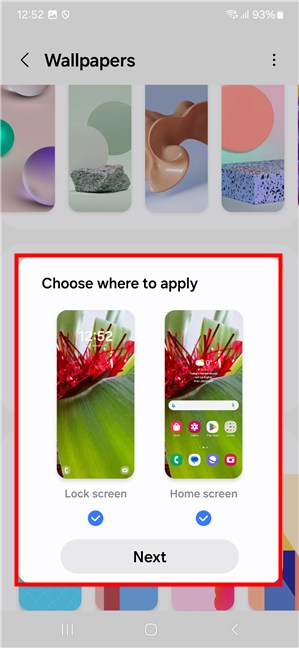
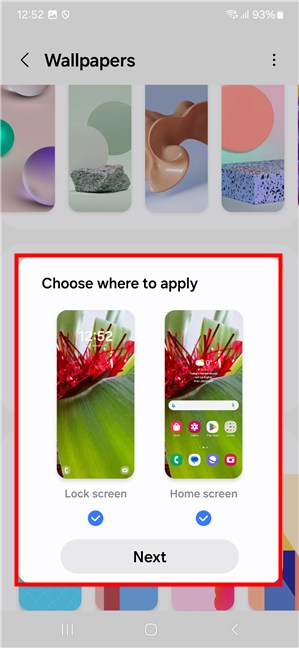
เลือกตำแหน่งที่จะใช้วอลเปเปอร์บน Samsung Android ของคุณ
จากนั้นคุณจะเห็นภาพตัวอย่างว่าวอลเปเปอร์จะมีลักษณะอย่างไรบน Samsung Galaxy ของคุณ หากคุณชอบ ให้แตะเสร็จสิ้นที่มุมขวาบนของหน้าจอ หรือแตะวอลเปเปอร์ที่ด้านซ้ายบนเพื่อเริ่มใหม่อีกครั้ง
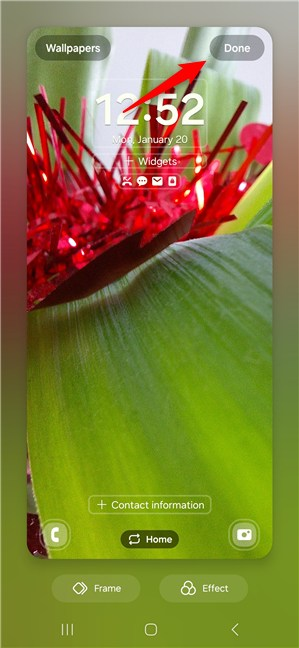
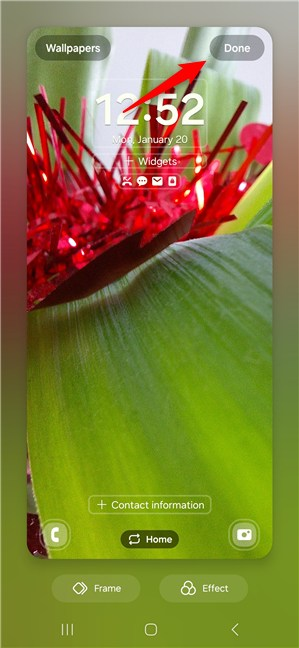
แตะเสร็จสิ้น
เคล็ดลับ: ดังที่คุณอาจสังเกตเห็นในภาพหน้าจอก่อนหน้านี้ อินเทอร์เฟซ OneUI ยังให้ตัวเลือกเพิ่มเติมแก่คุณในการจัดรูปแบบรูปลักษณ์ของหน้าจอหลักและหน้าจอล็อคของคุณ ก่อนที่จะแตะเสร็จสิ้นเพื่อใช้วอลเปเปอร์ใหม่ คุณสามารถเลื่อนองค์ประกอบบางส่วนที่คงที่บนหน้าจอ เพิ่มหรือลบวิดเจ็ต ใช้เอฟเฟกต์บางอย่างกับวอลเปเปอร์ได้ (เช่น การเบลอหรือระดับสีเทา) ฯลฯ
2. เปลี่ยนวอลเปเปอร์ของคุณจากแอปรูปภาพหรือแกลเลอรี
หากคุณไม่รู้ว่าคุณต้องการอะไรกันแน่ คุณสามารถมองไปรอบๆ และตั้งค่ารูปภาพเป็นวอลเปเปอร์ได้โดยตรงจากแกลเลอรีของสมาร์ทโฟนของคุณ ชื่อแอปแกลเลอรีและขั้นตอนแตกต่างกันไปในสมาร์ทโฟนแต่ละรุ่น ดังนั้นเรามาดูกันว่าคุณทำอะไรได้บ้างบน Google Pixel ที่ใช้ Android 14 กันก่อน
2.1 วิธีเปลี่ยนวอลเปเปอร์จากแอป Photos บน Android
บนโทรศัพท์ Pixel รูปภาพจะได้รับการจัดการโดยแอป Photos ของ Google เอง เปิดโดยเข้าไปที่ลิ้นชักแอป (ปัดขึ้นบนหน้าจอ) แล้วแตะไอคอน จากนั้น เรียกดูรูปภาพต่างๆ แล้วแตะรูปภาพที่ต้องการเพื่อขยาย
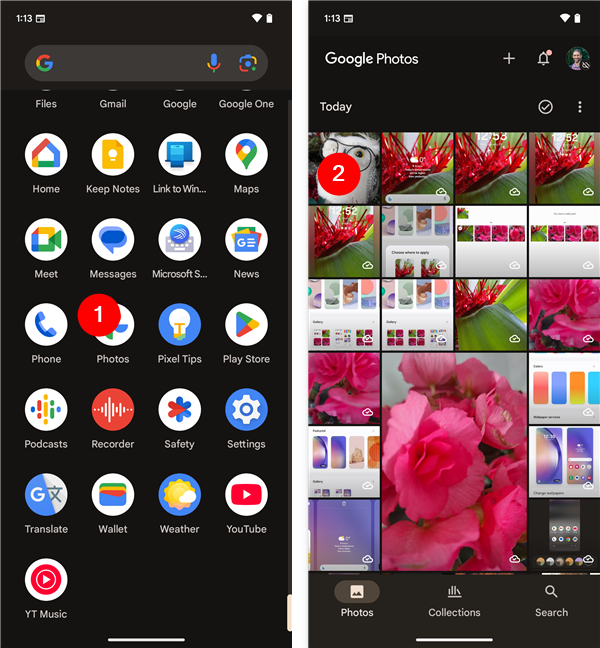
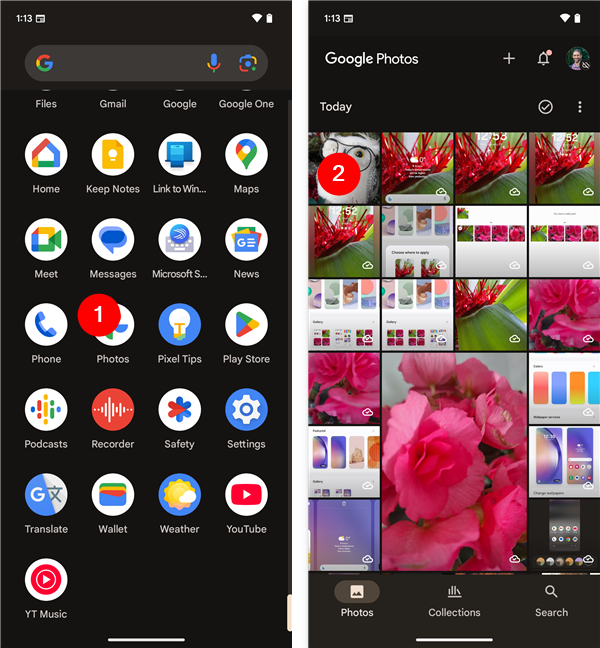
เปิดรูปภาพและเปิดรูปภาพ
ดำเนินการต่อ แตะ บนปุ่มที่มีจุดสามจุดที่มุมขวาบนของหน้าจอ เลื่อนไปทางขวาและซ้ายผ่านตัวเลือกเมนูข้างใต้แล้วแตะใช้เป็น คุณอาจเห็นหลายตัวเลือกในเมนูแนวนอนนี้ ทั้งนี้ขึ้นอยู่กับแอปบนอุปกรณ์ของคุณ
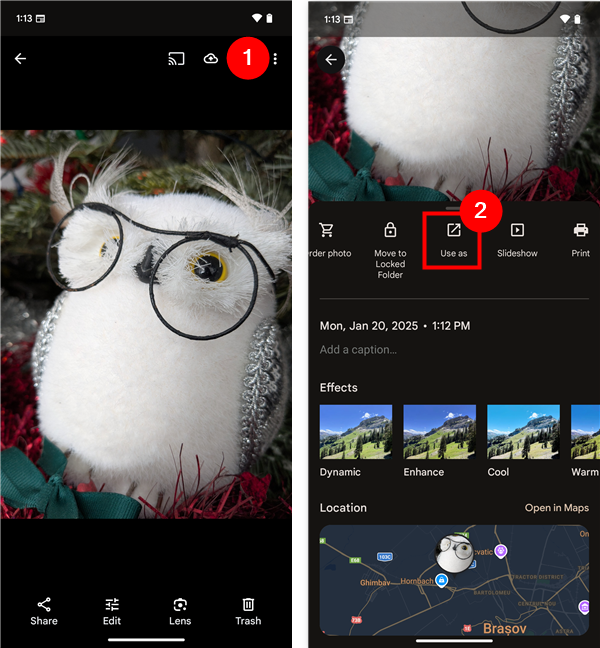
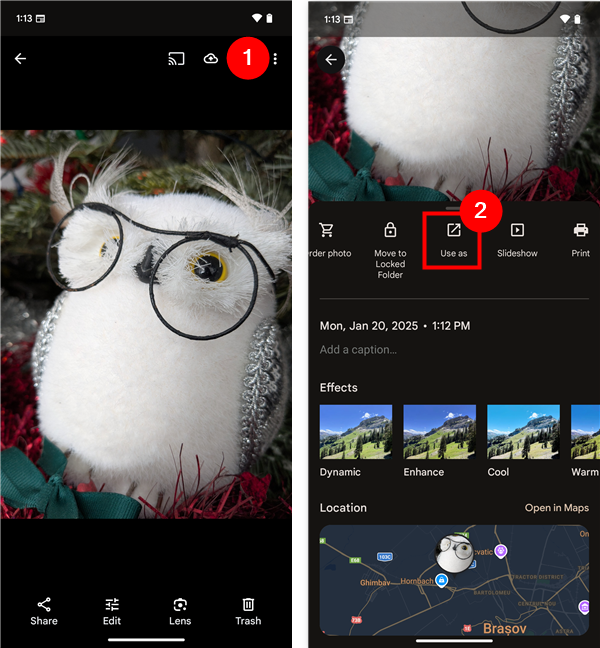
แตะปุ่มสามจุดแล้วเลือกใช้เป็น
หากต้องการเปลี่ยนวอลเปเปอร์หน้าจอหลักหรือหน้าจอล็อก ให้แตะวอลเปเปอร์รูปภาพ
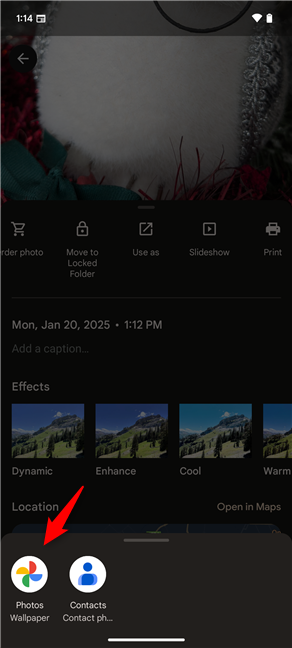
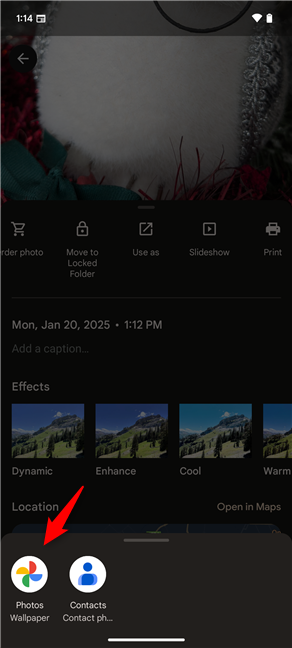
แตะตัวเลือกรูปภาพวอลเปเปอร์
ดูตัวอย่างลักษณะของวอลเปเปอร์บนหน้าจอหลักและหน้าจอล็อค (1 ในภาพถัดไป) เลือกว่าคุณต้องการใช้เอฟเฟ็กต์ภาพยนตร์กับวอลเปเปอร์หรือไม่ (ทำเครื่องหมาย 2 ในภาพถัดไป) จากนั้นแตะตั้งค่า ปุ่มวอลเปเปอร์ที่มุมขวาบน (3) สุดท้าย ตัดสินใจว่าจะใช้วอลเปเปอร์ใหม่ที่ไหน-หน้าจอล็อค หน้าจอหลัก หรือทั้งสองอย่าง-แล้วแตะตั้งค่าเพื่อสิ้นสุดกระบวนการ
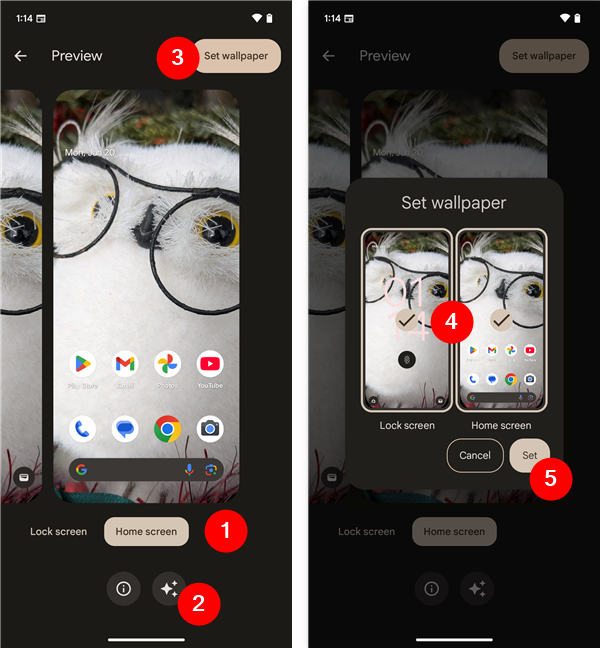
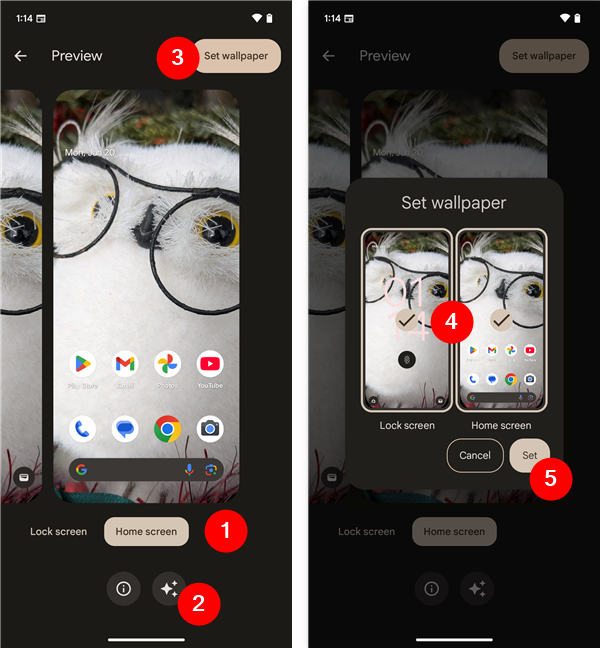
ดูตัวอย่าง เพิ่มเอฟเฟกต์ภาพยนตร์ได้หากต้องการ และตั้งค่าวอลเปเปอร์บน Android ของคุณ
p>
หลังจากนั้นครู่หนึ่ง รูปภาพจะถูกตั้งค่าเป็นวอลเปเปอร์ในตำแหน่งที่คุณต้องการ
2.2. วิธีเปลี่ยนวอลเปเปอร์จากแอปแกลเลอรีบน Samsung Galaxy
บนอุปกรณ์ Samsung (เช่นเดียวกับสมาร์ทโฟนอื่นๆ) แค็ตตาล็อกรูปภาพจะมีชื่อว่า Gallery หากต้องการเข้าถึง ให้แตะทางลัดบนหน้าจอหลักหรือค้นหาแล้วแตะในหน้าจอแอปทั้งหมด
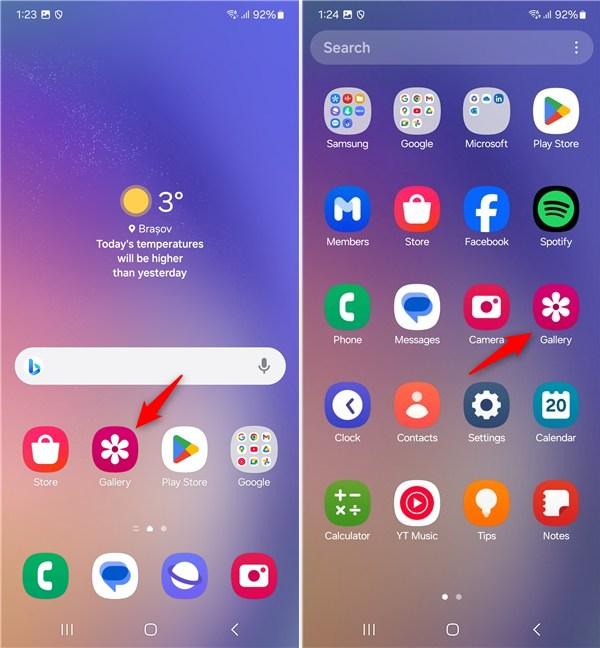
เปิดแกลเลอรีบน Samsung Galaxy
เรียกดูภาพถ่าย แกลเลอรี่จนกว่าคุณจะพบวอลเปเปอร์ที่ต้องการแล้วแตะ จากนั้นแตะไอคอนจุดสามจุดที่มุมขวาบนของหน้าจอแล้วเลือกตั้งเป็นวอลเปเปอร์
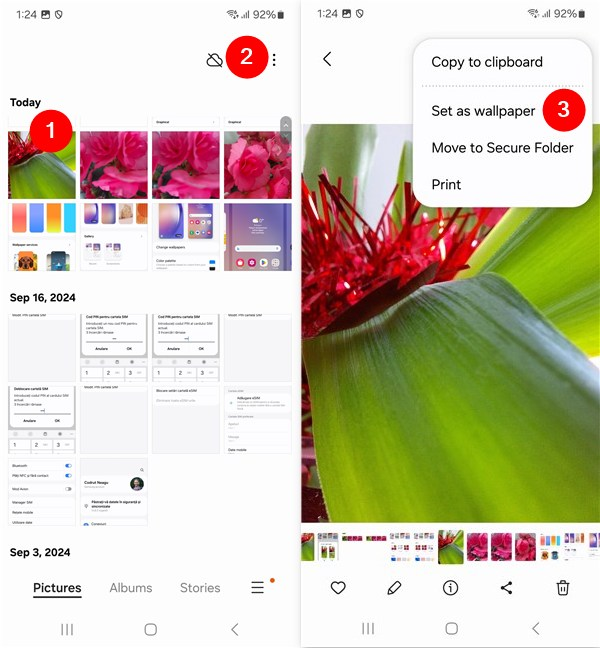
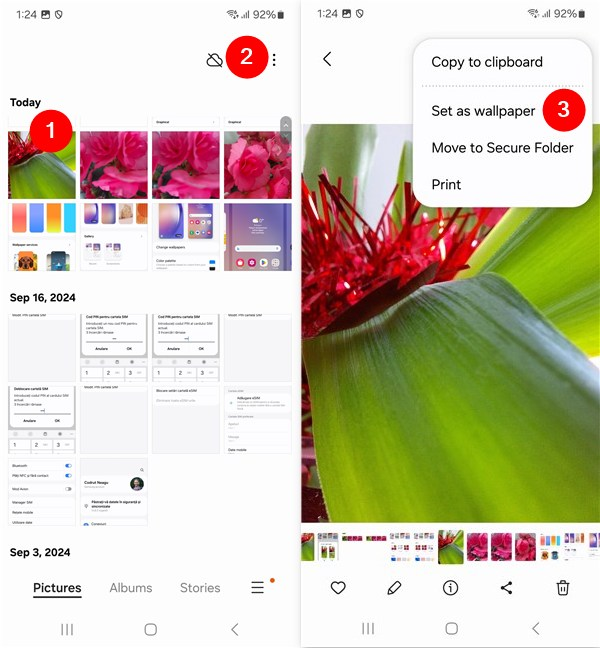
เปิดรูปภาพแล้วเลือกตั้งเป็นวอลเปเปอร์
ใน เมนู เลือกตัวเลือกที่ต้องการ คุณยังสามารถตั้งค่ารูปภาพเป็นภาพพื้นหลังของการโทรหรือเป็นวอลเปเปอร์ Always On Display ได้อีกด้วย แตะปุ่มเสร็จสิ้นที่มุมขวาบนของหน้าจอเพื่อยืนยันการดำเนินการ หลังจากนั้นครู่หนึ่ง วอลเปเปอร์ก็ถูกตั้งค่า
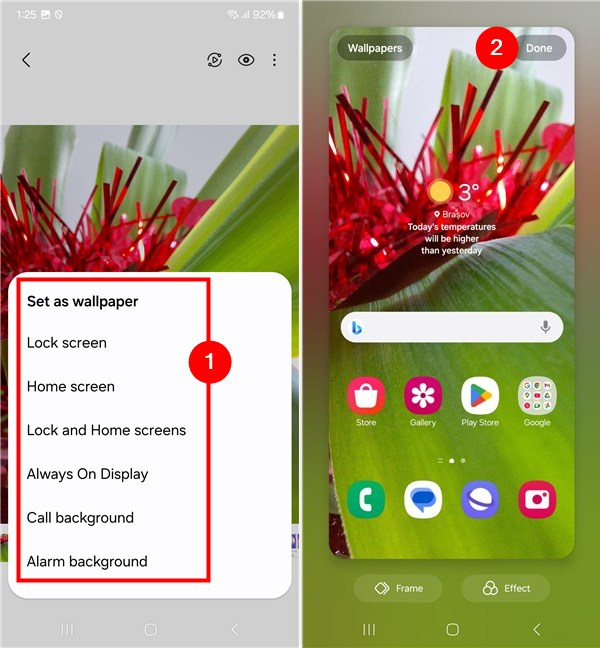
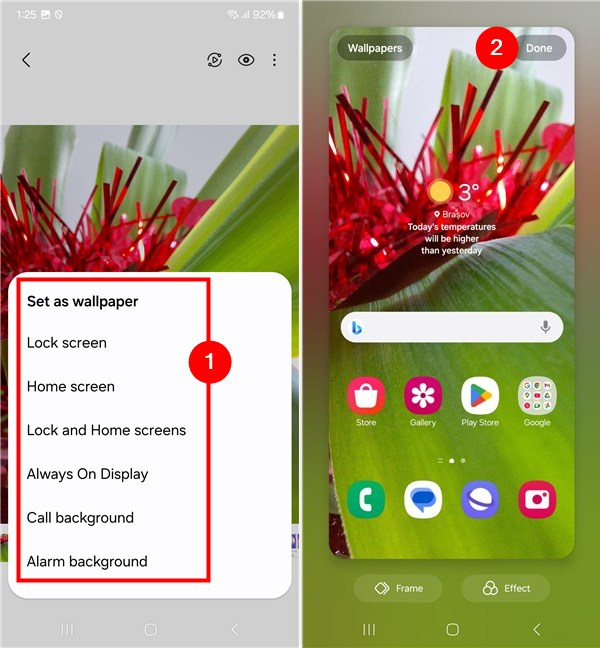
เลือกตัวเลือกตั้งเป็นวอลเปเปอร์จากเมนู จากนั้นแตะเสร็จสิ้น
เมื่อพูดไปแล้ว มาดูกัน…
3. วิธีเปลี่ยนวอลเปเปอร์จากแอปการตั้งค่า
คุณยังสามารถเปลี่ยนวอลเปเปอร์ได้โดยเปิดการตั้งค่าของ Android วิธีหนึ่งในการทำเช่นนี้คือการเปิดหน้าจอแอปทั้งหมดแล้วแตะการตั้งค่า ไม่ว่าคุณจะมี Samsung Galaxy หรือสมาร์ทโฟน Android จากผู้ผลิตรายอื่น ในแอปการตั้งค่า ให้แตะวอลเปเปอร์และสไตล์
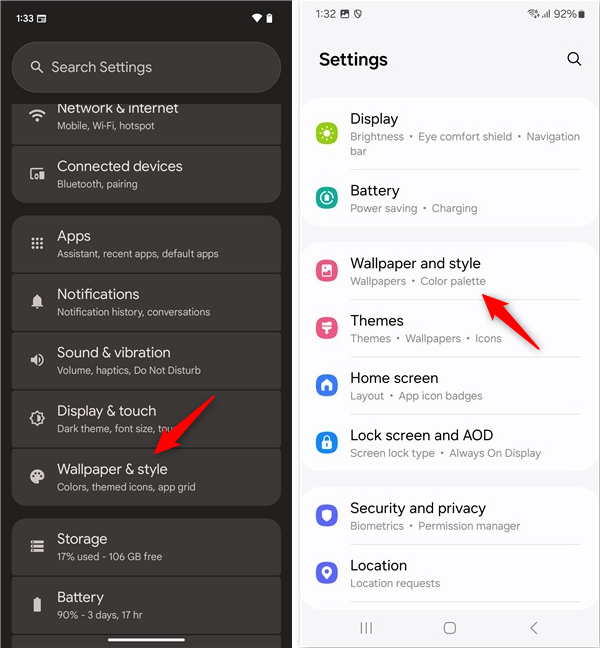
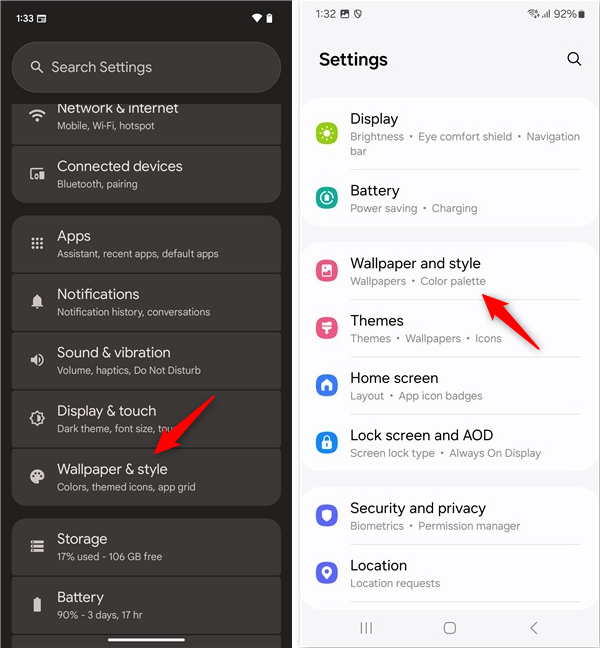
เปิดการตั้งค่าแล้วไปที่วอลเปเปอร์และสไตล์
สิ่งนี้จะเปิดขึ้น หน้าจอเดียวกันกับวิธีแรกของคู่มือนี้ ดังนั้นจากนี้ไป คุณสามารถทำตามขั้นตอนที่อธิบายไว้ข้างต้นได้
คุณมีวอลเปเปอร์ที่แตกต่างกันบน Android ของคุณบ่อยไหม
การเปลี่ยนหน้าจอหลักและ/หรือวอลเปเปอร์หน้าจอล็อคของสมาร์ทโฟนเป็นวิธีง่ายๆ แต่มีประสิทธิภาพในการทำให้อุปกรณ์ของคุณรู้สึกเป็นส่วนตัวและไม่เหมือนใคร ฉันเบื่อง่าย ดังนั้นฉันจึงเปลี่ยนวอลเปเปอร์บ่อยๆ ทั้งในสมาร์ทโฟนและคอมพิวเตอร์ Windows แล้วคุณล่ะ คุณเบื่อกับวอลเปเปอร์ของคุณได้ง่ายแค่ไหน? มีวอลเปเปอร์ที่คุณชื่นชอบไหมตอนนี้? แจ้งให้เราทราบในความคิดเห็นด้านล่าง